¿Qué significa el punto verde en la pantalla de tu celular?
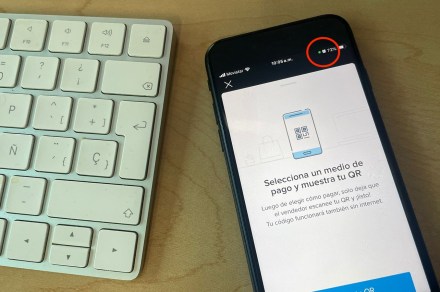
Seguramente lo has visto y aunque casi siempre pasa desapercibido, ha llamado tu atención lo suficiente como para que acabes en este artículo. Pues bien, ese punto verde en la pantalla de tu celular no es más que una advertencia de privacidad que incorporó Apple a sus iPhone, pero que hoy también está en prácticamente todos los celulares Android.
¿Por qué aparece un punto verde en la pantalla de tu celular?
Como decíamos, este punto verde que típicamente aparece en la esquina superior derecha es un indicador de que una aplicación está utilizando la cámara o micrófono de tu celular, o incluso ambas piezas al mismo tiempo.
En iPhone, un punto naranja indica que una app está haciendo uso del micrófono.
Pruébalo, abre la cámara de tu celular como si fueras a tomar una foto o escanear un código QR y observa cómo, sin importar si tu celular es Android (Samsung, Xiaomi, Motorola, prácticamente está en todas las marcas) o iPhone, verás el punto verde en la esquina superior derecha.
Presta atención a cuando aparezca el punto, pues aunque típicamente debería aparecer cuando utilizas aplicaciones como WhatsApp, el teléfono o apps de que accedan a tu cámara para realizar un reconocimiento facial o hasta para escanear un código QR. Sin embargo, también podría ser indicativo de que una app te está escuchando y observando sin tu consentimiento.
Eso nos lleva a la siguiente pregunta… ¿cómo saber qué aplicaciones hacen uso de la cámara y micrófono de tu celular?
¿Cómo saber qué aplicación está usando mi micrófono o cámara en Android?
Recuerda que puedes revisar qué aplicaciones utilizan tu micrófono y cámara en Android en la sección Privacidad del menú Ajustes.
Recuerda que si bien la forma de acceder al gestor de permisos puede variar entre los distintos modelos de celulares y versiones de Android, la ruta más o menos es la misma.
Para revisar las apps que usan cámara y micrófono en Android, ve a Ajustes, Privacidad, Gestor de permisos. Una vez ahí, verás todos los permisos que puedes controlar desde el sistema operativo, de modo que si vas a cámara verás qué aplicaciones tienen acceso a ella. Lo mismo ocurre con el micrófono, así que toca en Cámara o Micrófono y revisa cada aplicación. Si alguna te parece sospechosa, revoca el permiso.
Ahora, en caso de que revoques todos los permisos de cámara y micrófono y aún ves el punto verde en tu pantalla, es posible que tu teléfono esté intervenido, por lo que te sugerimos hacer una copia de seguridad de tu información valiosa, como tus fotos o tus chats, y restaurar tu celular.
¿Cómo saber qué aplicación está usando mi micrófono o cámara en iPhone?
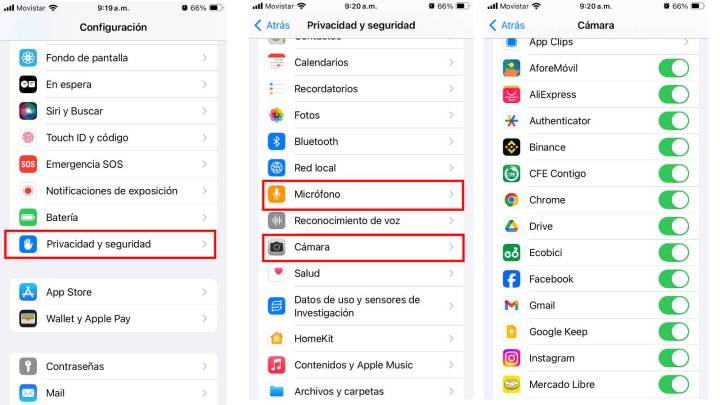
Para revisar qué aplicaciones tienen acceso a tu micrófono y cámara en iPhone, simplemente ve a Configuración, Privacidad y seguridad y selecciona Micrófono o Cámara. Una vez dentro, verás todas las aplicaciones que tienen acceso a la cámara o micrófono de tu iPhone. Si algo llama tu atención o lo sientes sospechoso, simplemente desactívalo.
Recomendaciones del editor
